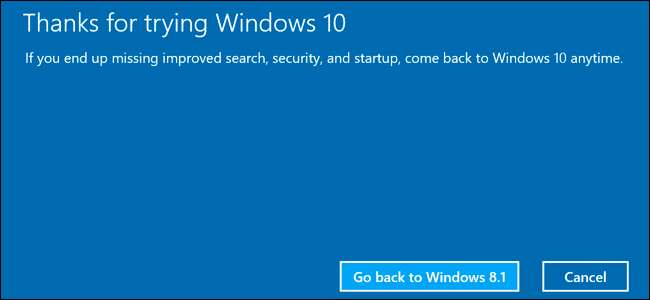
マイクロソフトは 確認済み そのWindows10の無料アップグレードオファーは2016年7月29日に期限切れになります。その後、まだ飛躍していないコンピューターでアップグレードするには、119ドルを支払う必要があります。しかし、いくつかの簡単な手順で、今すぐその無料コピーを「予約」できるので、7月29日以降は無料でアップグレードできます。
誰もが今すぐWindows10にアップグレードしたいと思っているわけではないことはわかっていますが、それは問題ありません。しかし、いつの日か、あなたはおそらくそうしなければならないでしょう。そして、あなたはそれに119ドルを支払う必要はありません。今すぐコンピューターをアップグレードしてからWindows7または8にロールバックすることで、元のバージョンのWindowsを保持しながら、すべてのPCにその無料のWindows10ライセンスを「予約」することができます。
これがどのように機能するか
正規のアクティブ化されたWindows7またはWindows8.1オペレーティングシステムを実行しているPCからWindows10にアップグレードすると、PCは「 デジタル資格 。」基本的に、Microsoftはサーバー上で、特定のPCのハードウェアが今後Windows10に適格であると述べています。
PCが対象になると、いつでも対象になります。Windows10を最初から再インストールすると、プロダクトキーを入力しなくても、自動的にアクティブになります。 Windows 7やLinuxなどの別のオペレーティングシステムをインストールし、後で完全にアクティブ化された正規のWindows10を再インストールすることもできます。
これは、Microsoftアカウントではなく、コンピューターの特定のハードウェアに関連付けられていることに注意してください。受け取った無料のWindows10ライセンスは、そのPCでのみ機能します。マザーボードをアップグレードするか、デジタル資格のない別のPCにWindows 10をインストールしようとすると、機能しません。
そのため、Windows 10を「予約」するために、マシンでWindows 10にアップグレードしてから、Windows 7または8に戻す手順を説明します。お好きなバージョンのWindowsを維持できますが、お使いのPCは、119ドルを支払うことなく、将来のどの時点でもWindows10を利用できるようになります。
2つの方法について説明します。アップグレードとロールバックを伴う単純な方法と、現在のディスクのクローンを作成するという少し複雑な方法です。 丁度 どのようにそれを残したか。
簡単な(しかし不完全な)方法:アップグレードとロールバック
関連: Windows10をアンインストールしてWindows7または8.1にダウングレードする方法
これを行う最も簡単な方法は 「ロールバック」機能を使用してWindows10をアンインストールします 古いWindows7またはWindows8.1システムを元に戻します。ただし、これは常に完全に機能するとは限りません。一部のプログラムはアップグレード中に削除される可能性があり、たとえば、後で再インストールする必要がある場合があります。すべてがそのままの状態を維持することをさらに確実にしたい場合は、次のセクションに進んで、もう少し複雑なオプションを選択してください。
ただし、危険な生活を送りたい(そして多くの時間を無駄にしたくない)場合は、アップグレードとロールバックの方法は簡単です。まず、ダウンロードします Windows10のアップグレード ツールを実行して実行し、PCをWindows10にアップグレードすることに同意します。

Windows 10をインストールしたら、[スタート]ボタンをクリックして、[設定]を選択します。 [更新とセキュリティ]> [アクティベーション]に移動します。 「このデバイスのWindows10はデジタル資格でアクティブ化されています」と表示されていることを確認します。含まれている場合、PCはMicrosoftに登録されており、いつでもWindows10をインストールできます。 Windowsがアクティベーションサーバーに接続するまでしばらく待つ必要がある場合があります。

アクティベーションに問題がないことを確認したら、[リカバリ]タブに移動し、[Windows7に戻る]または[Windows8.1に戻る]の下にある[開始]ボタンをクリックします。
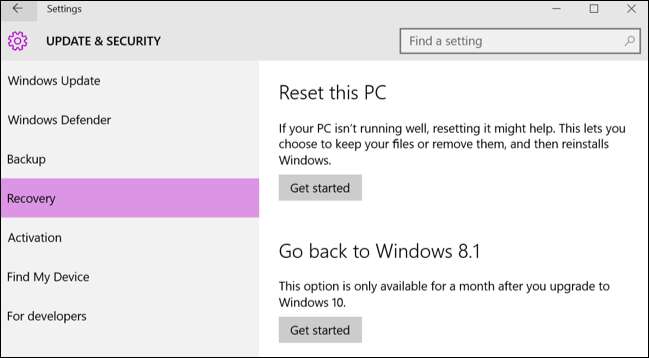
Windows 10は自動的にアンインストールし、古いWindowsシステムをハードドライブに復元します。おめでとう!これでWindows7または8に戻りましたが、7月の締め切り日以降でも無料でWindows10にアップグレードできます。
複雑な(しかしより正確な)方法:システムドライブのイメージを作成して復元する
安全性を最大限に高めるために、アップグレードする前にWindows7または8.1システムドライブにイメージを作成することをお勧めします。次に、アップグレード後、そのクローンイメージをコンピューターに復元して、システムをコンピューターに確実に取り込むことができます。 正確 以前の状態。
これを実現するには、少なくともコンピュータのハードドライブと同じ大きさの追加のハードドライブが必要になります。 (または、複数のディスクを使用することもできますが、非常に長い時間がかかる可能性があります。)
ドライブのイメージを作成するには、サードパーティのツールも必要です。おすすめ Macrium Reflect このため。したがって、無料バージョンをダウンロードしてインストールします このページで 起動します。後でバックアップイメージを復元するために使用できるレスキューメディアを作成するように求められます。そうでない場合は、[その他のタスク]> [レスキューメディアの作成]をクリックします。ウィザードを実行し、デフォルトオプションを選択してから、ブートメディアに使用するデバイスを選択します。起動可能なUSBスティックを作成するか、このレスキューメディアをディスクに書き込むことができます。
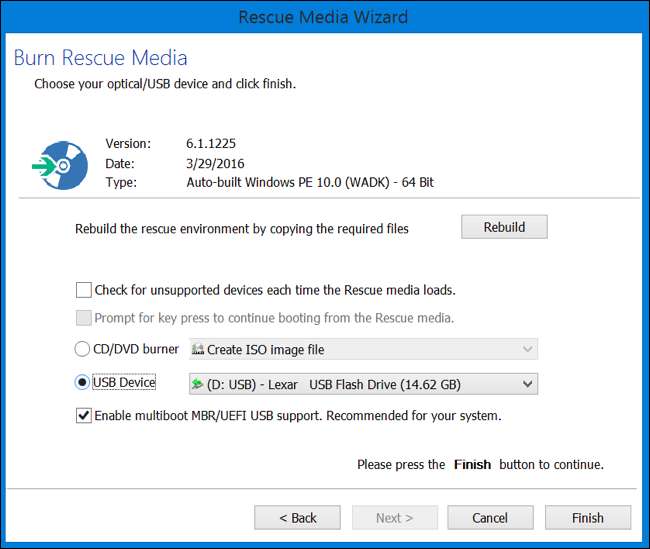
次に、メインのMacrium Reflectウィンドウで、サイドバーの[Windowsのバックアップと復元に必要なパーティションのイメージを作成する]オプションをクリックします。ポップアップ表示される[ディスクイメージ]ウィンドウで、[ソース]の下にあるディスク全体がオンになっていることを確認します。これらのパーティションを見逃さないようにします。 [宛先]で、予備のハードドライブを[フォルダ]として選択します。
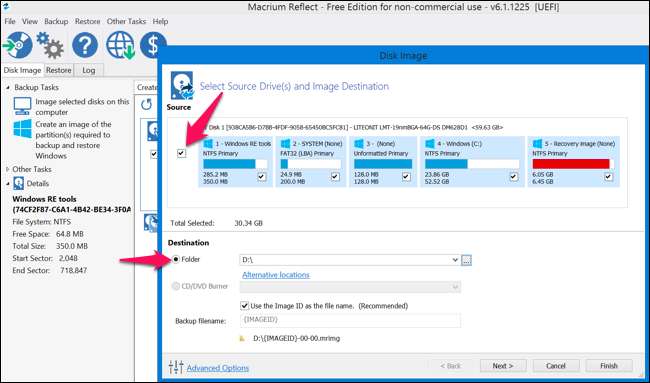
「次へ」をクリックしてウィザードを実行し、テンプレートとスケジュールに関するすべての詳細設定を無視します。ウィザードの最後にある[完了]をクリックし、MacriumReflectがドライブのイメージを作成するのを待ちます。
関連: Windows10にアップグレードする前にPCのイメージを作成する方法
プロセス中にバンプに遭遇した場合は、チェックアウトしてください Windowsのイメージバックアップを作成するための完全ガイド 詳細な手順については。
Macrium Reflectがドライブのクローンを作成したら、ダウンロードして実行します。 Windows10アップグレードツール 。 PCをWindows10にアップグレードできるようにします。これには時間がかかる場合がありますので、しばらくお待ちください。

アップグレードが完了すると、理論的には、コンピューターはWindows10に永続的に対応できるようになります。
確認するには、Windows 10の[スタート]ボタンをクリックして、[設定]を選択します。 [更新とセキュリティ]> [アクティベーション]に移動します。 「このデバイスのWindows10はデジタル資格でアクティブ化されています」と表示されていることを確認します。含まれている場合、PCはMicrosoftに登録されており、いつでもWindows10をインストールできます。 Windowsがアクティベーションサーバーに接続するまでしばらく待つ必要がある場合があります。

すべて良いですか?良い。次に、古い設定にロールバックします。
初期設定時に作成したMacriumReflectリカバリドライブからコンピュータを起動します。あなたはこれを行うことができます コンピュータの起動時にブートメニューに入る 、またはコンピュータの起動ドライブの順序を変更します。
回復ツールに入ったら、バックアップした外付けドライブを接続します。 「復元」タブを選択し、「画像ファイルを参照」オプションを使用して、前に作成した画像を選択します。 「イメージの復元」をクリックして、クローンイメージをコンピューターに復元します。
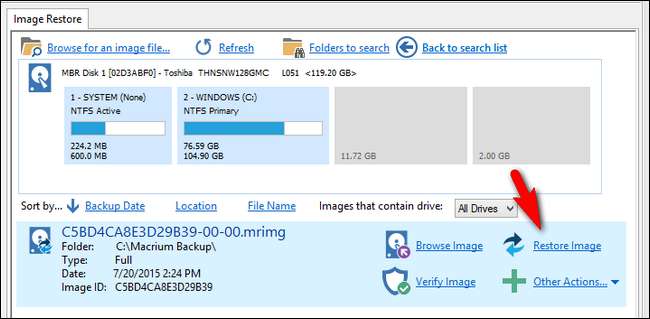
ここで、前にイメージしたシステムドライブ(Windowsがインストールされていた元のドライブ)を慎重に選択します。コンピュータに複数のディスクがある場合は、イメージをに復元していることを確認してください 最初にクローンを作成したのと同じドライブ 。そうしないと、データが失われる可能性があります。
「選択したパーティションをコピー」オプションを使用して、イメージからディスクにパーティションをコピーして戻します。最後に、「次へ」をクリックして、ウィザードの実行を終了します。 Macrium Reflectはイメージを復元し、Windows10を元のWindowsインストールで上書きします。
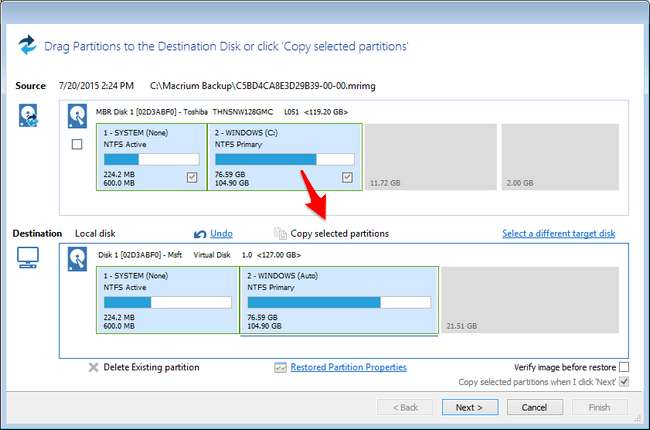
クリーンスレートオプション:Windows 10にアップグレードしてから、7または8を再インストールします
関連: Windows 10、8.1、および7ISOを合法的にダウンロードする場所
Windowsを新しく再インストールしてコンピューター上のすべてのものを失ってもかまわない場合は、いつでもWindows 10にアップグレードして、後でWindows7または8を新規インストールすることができます。これを行う前に、重要なファイルのバックアップがあることを確認してください。
Windows 10アップグレードツールをダウンロードして実行し、PCをアップグレードするだけです。終わったら、 MicrosoftのWebサイトからWindows7または8.1のインストールメディアをダウンロードします 、USBフラッシュドライブまたはDVDに配置し、そこから起動します。の通常のプロセスを通過します Windowsの再インストール ハードドライブをワイプし、Windows10を古いバージョンのWindowsに置き換えます。
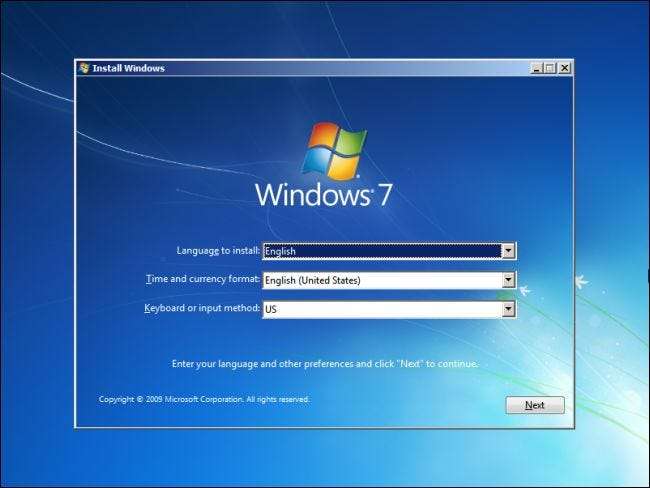
これには、有効なWindowsプロダクトキーが必要です。ザ・ コンピューターに付属のWindowsプロダクトキー 通常は機能するはずですが、Microsoftは、「OEM」または「相手先ブランド供給」キーを使用してWindowsを再インストールできることを保証していません。 (エラーが発生した場合は、電話でMicrosoftを使用してアクティブ化してみてください。これはよく機能します。)
将来Windows10を使用する場合は、MicrosoftからWindows 10インストーラーファイルをダウンロードして、起動可能なUSBドライブを作成するか、DVDを作成するだけです。その後、Windows 10を最初からインストールでき、そのデジタル資格のおかげで自動的にアクティブ化されます。






